Sử dụng mặt đồng hồ Apple Watch để theo dõi thông tin thời tiết và môi trường
Apple Watch có rất nhiều mặt đồng hồ không những đẹp và còn hữu ích. Bằng cách tích hợp các complication (ứng dụng theo dõi thông tin trên mặt đồng hồ).
 Apple Watch giúp người dùng theo dõi được nhiều thông tin cùng một lúc ngay trên mặt đồng hồ.
Apple Watch giúp người dùng theo dõi được nhiều thông tin cùng một lúc ngay trên mặt đồng hồ.
Trong bài viết này mình xin chia sẻ cho anh em cách tận dụng các mặt đồng hồ của Apple Watch để theo dõi thông tin thời tiết, môi trường để có sự chuẩn bị tốt nhất trước khi ra đường.
Hiện nay Apple Watch có những complication chính chủ giúp theo dõi thông tin thời tiết và môi trường sau:

- AQI (Air Quality Index): Chỉ số chất lượng không khí (chưa hiển thị thông tin ở Việt Nam)
- UV Index: Chỉ số tử ngoại (cường độ bức xạ tử ngoại từ mặt trời). Chỉ số này cảnh báo mức nguy hại của tia tử ngoại từ mặt trời. Nếu ở mức cảnh báo thì các bạn nên mặc áo khoác khi đi ra ngoài
- Weather Temperature: Nhiệt độ thời tiết ngoài trời
- Noise: Chỉ số tiếng ồn xung quanh theo thời gian thực. Ở mức xanh lá cây là an toàn, mức vàng thì chúng ta nên đi ra chỗ khác hoặc đeo tai nghe chống ồn
- Weather Condition: Điều kiện thời tiết ngoài trời (sắp nắng hay mưa đều được dự báo khá chính xác)
- Rain: Khả năng trời mưa được dự báo mỗi tiếng một lần
- Sunrise/Sunset: Thời điểm mặt trời mọc và mặt trời lặn
- Ngoài những complication chính chủ này thì cũng có rất nhiều phần mềm khác được Apple chấp thuận cho hiển thị trên mặt đồng hồ của Apple Watch. Hiện mình đang dùng phần mềm Air Visual để theo dõi chất lượng không khí vì compicaton AQI không hiển thị thông tin ở Việt Nam
Mỗi complication còn là một phím tắt để chúng ta truy cập nhanh đến ứng dụng đó. Khi mở ứng dụng thì người dùng sẽ được giải thích chi tiết hơn về chỉ số đang ở mức nào, có nguy hại hay không và cần làm gì để bảo vệ bản thân khi ra đường.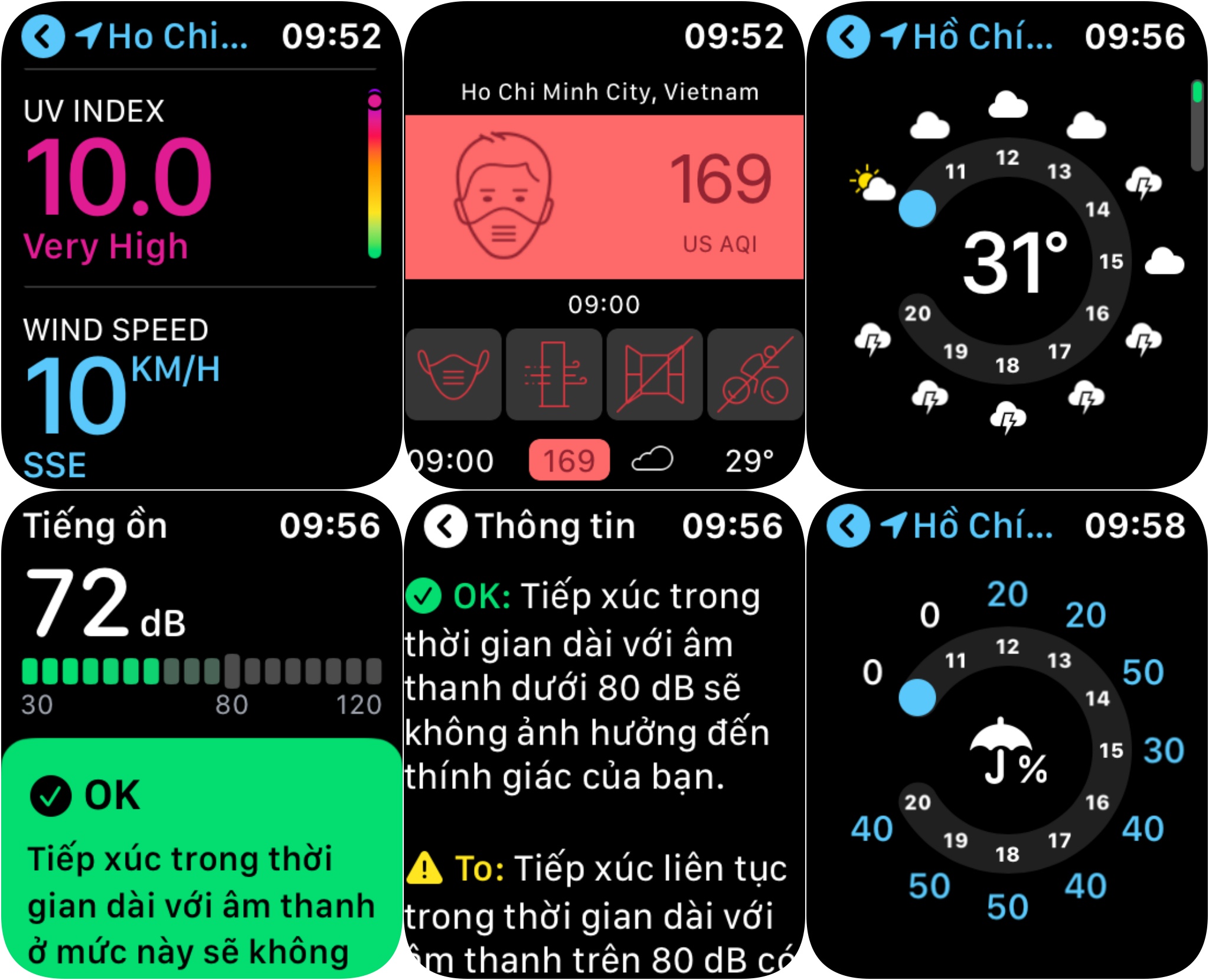
Các mặt đồng hồ cho phép hiển thị nhiều complication cùng lúc để theo dõi thông tin như: Infograph; Infograph Modular; Meridian; Modular; Modular Compact và Solar Dial

Những mặt đồng hồ còn lại vẫn cho phép người dùng thêm một hoặc hai complication, các bạn vẫn có thể tận dụng để thêm những chỉ số cần theo dõi. Trên đây mình chỉ liệt kê những mặt đồng hồ hiển thị được nhiều thông tin và rõ ràng nhất mà thôi. Lưu ý một chút là có một số mặt đồng hồ chỉ có trên Series 4 và 5.
Cách để chỉnh hiển thị những thông số này lên mặt đồng hồ:
1. Thao tác trực tiếp trên mặt đồng hồ
- Force touch (nhấn hơi mạnh vào mặt Apple Watch) để vào trình thay đổi mặt
- Vuốt qua trái đến cuối, bấm dấu + để thêm mặt đồng hồ mong muốn
- Chọn complication mong muốn hiển thị cho từng khu vực
2. Thao tác từ điện thoại (mình khuyến khích các bạn làm theo cách này để nhanh hơn):
- Vào phần mềm Watch trên Apple Watch
- Chọn thẻ Bộ sưu tập mặt đồng hồ (Face Gallery)
- Chọn mặt đồng hồ mong muốn
- Chọn complication mong muốn hiển thị cho từng khu vực
Những ngày qua Sài Gòn và Hà Nội đang trải qua những ngày cực kỳ ô nhiễm, bên cạnh đó thì thời tiết mưa nắng cũng khá thất thường, hy vọng việc theo dõi thông tin trên mặt Apple Watch sẽ giúp các bạn chủ động về trang thiết bị tốt hơn trước khi ra đường.
Xin lỗi các bạn về việc mình dùng chữ "Complication" xuyên suốt trong bài vì mình không tìm được từ dịch tiếng Việt sát nghĩa. Apple dịch là "Tổ hợp" nhưng mình thấy không đúng lắm.
Nguồn Tổng Hợp













_crop_nokia-x6.jpg)